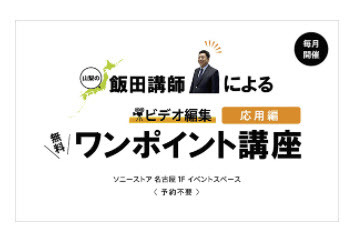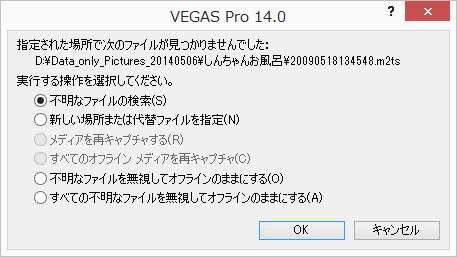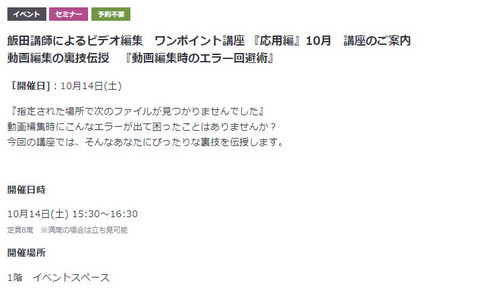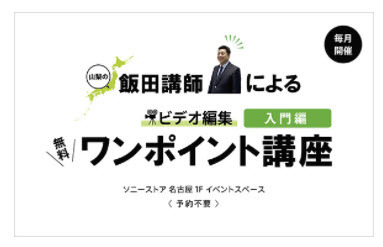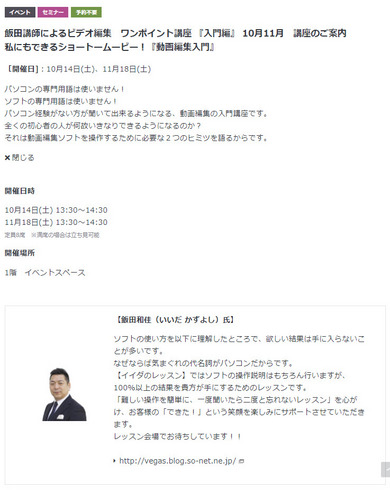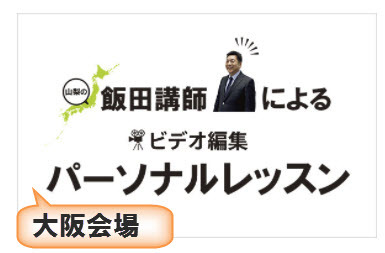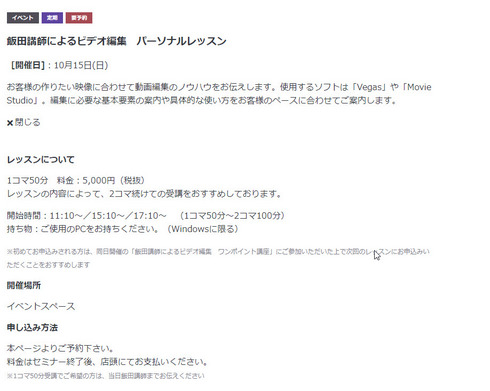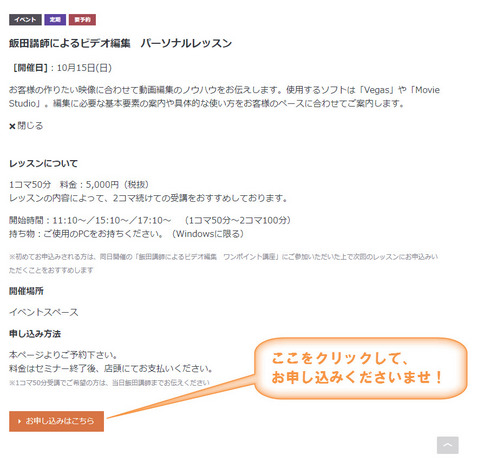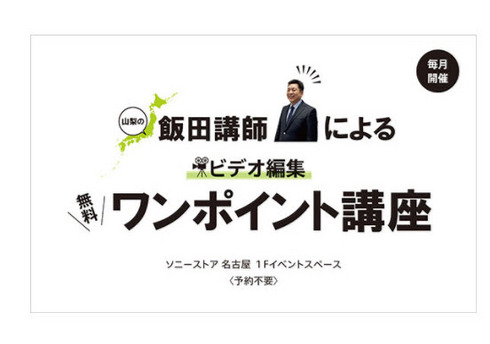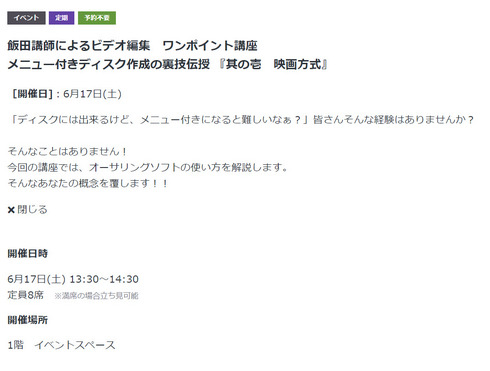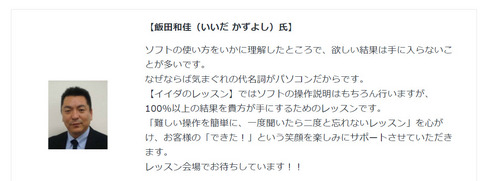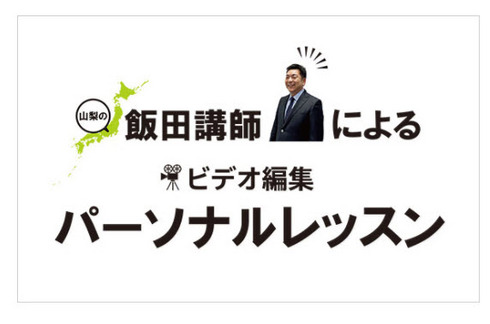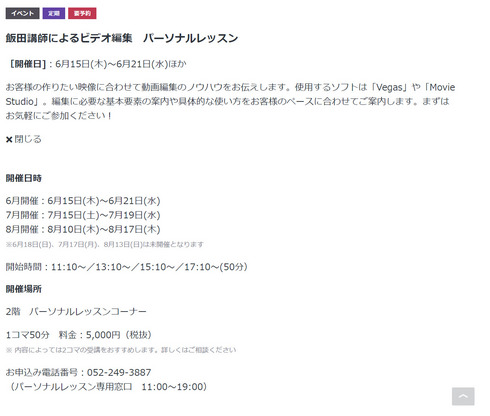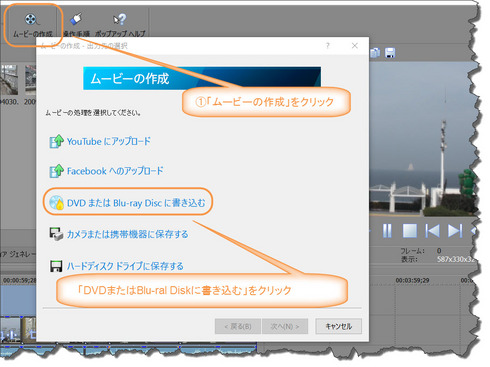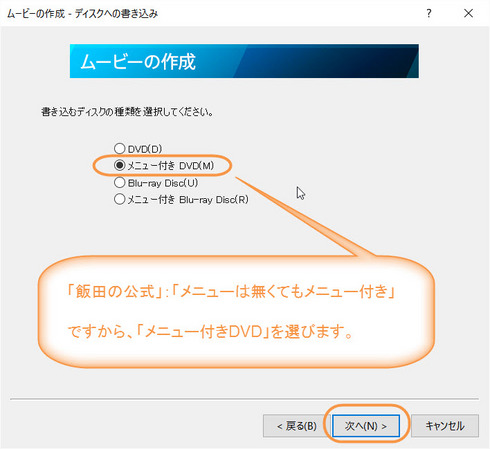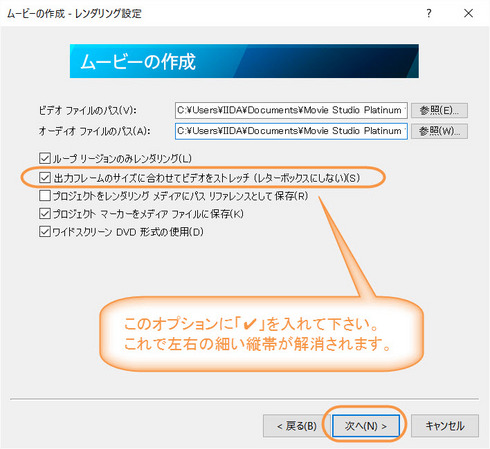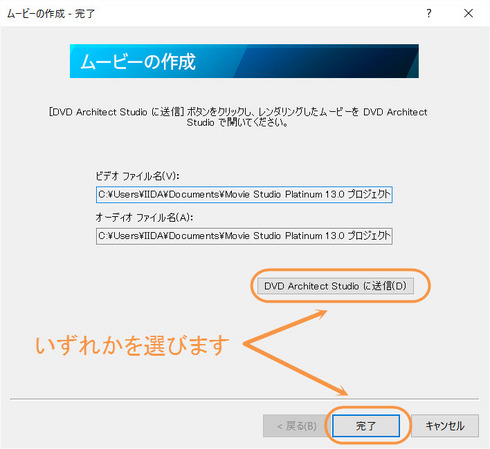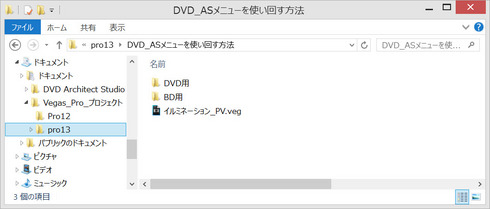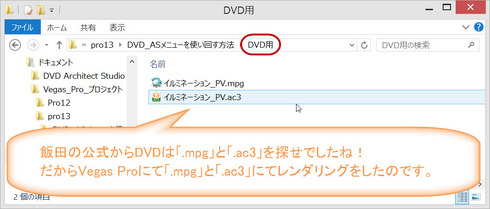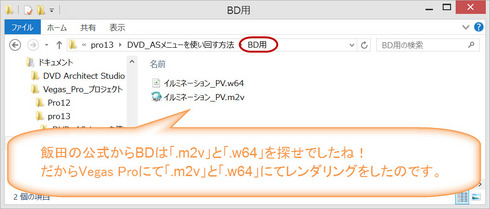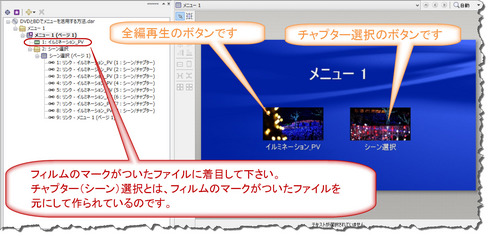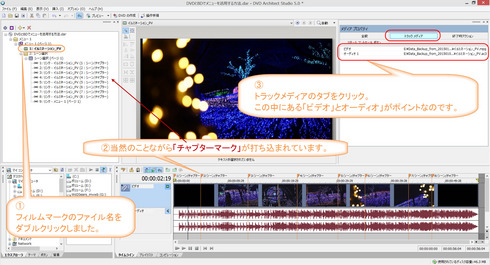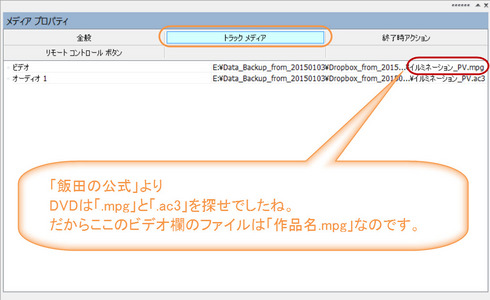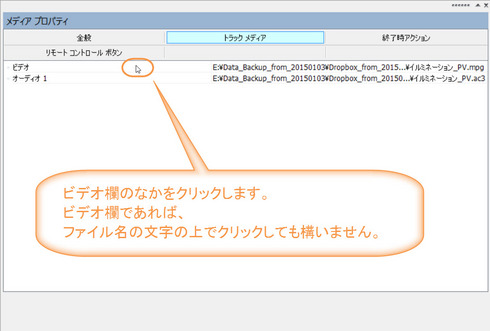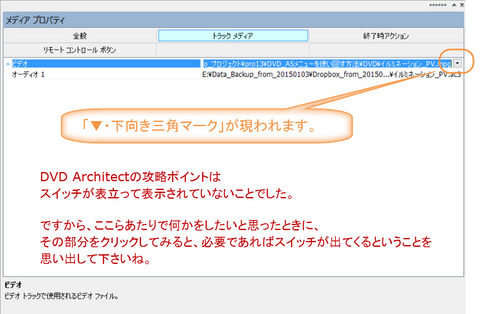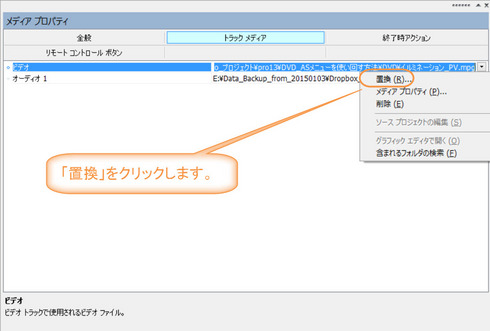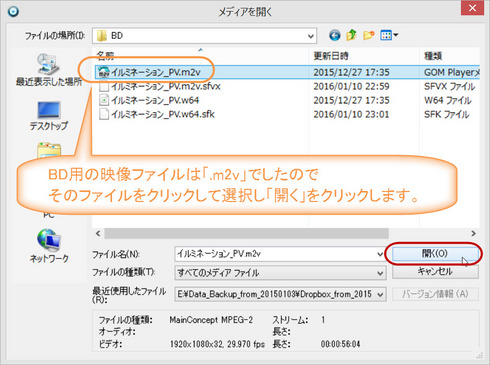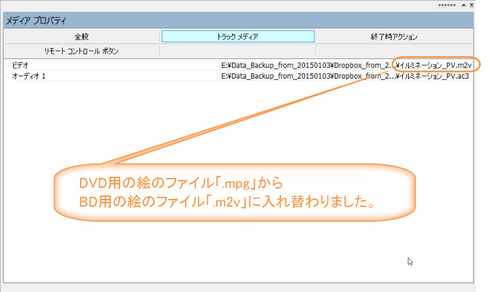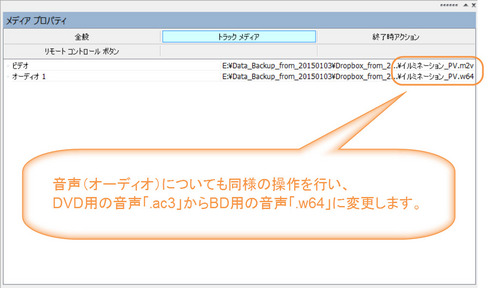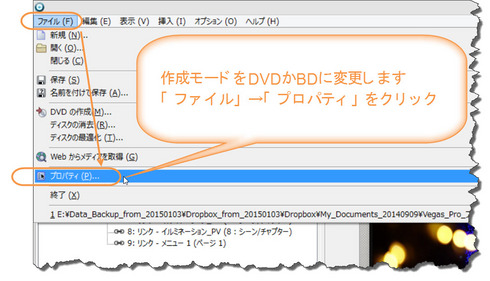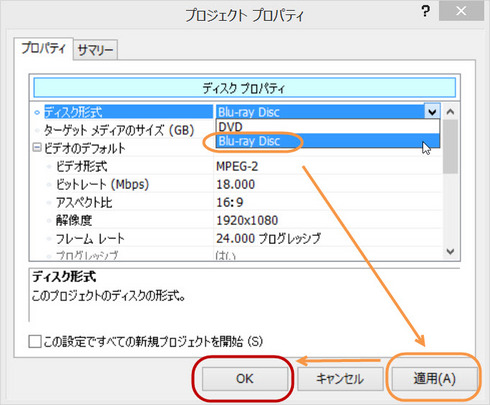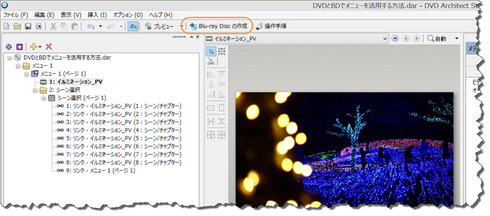その386 2019年10月 名古屋レッスンのご案内 [パーソナルレッスン 開催日程案内]
こんにちは、
飯田です。
名古屋会場での『VEGASのレッスン』は、
10月7日(月)~11日(金)の
連続5日間で行います。
会場は、
地下鉄の桜通線・鶴舞線の
丸の内駅・2番出口をでてすぐにある、
『カラーブロック オフィス&カフェ』となります。
歳をとったせいか、
「継続は力なり」という言葉を
最近は特に実感するようになりました。
イイダが自分自身で、
身に沁みています。
一人で継続することは、
ある意味とても難儀な部分もあるので、
継続するコツは、
刺激を受け続けることだと思います。
飯田です。
名古屋会場での『VEGASのレッスン』は、
10月7日(月)~11日(金)の
連続5日間で行います。
会場は、
地下鉄の桜通線・鶴舞線の
丸の内駅・2番出口をでてすぐにある、
『カラーブロック オフィス&カフェ』となります。
歳をとったせいか、
「継続は力なり」という言葉を
最近は特に実感するようになりました。
イイダが自分自身で、
身に沁みています。
一人で継続することは、
ある意味とても難儀な部分もあるので、
継続するコツは、
刺激を受け続けることだと思います。
その292 Vegas Proのお得な購入は10月31日まで [パーソナルレッスン 開催日程案内]
こんにちは、
飯田です。
今月の名古屋・大阪でのワークショップには、
動画編集が初めてというお客さまも、
お越し下さいました。
ご参加いただき、
誠に有り難うございました。
動画編集をこれから行うのですから、
きっと動画編集ソフトをお持ちではないと思います。
ワークショップの中では、
私たちが普段使っている、
いわゆる普通の性能のパソコンであっても、
4K動画編集ができて、
さらには作品が完成する可能性が一番高いソフトは、
Vegas Proしか存在しないと
お伝えしましたね。
動画編集をする人は多いですが、
作品を完成させる人は少ないのです。
どうしてでしょうか?
その理由は簡単です。
動画編集に使うソフトの選択を
間違えているからです。
飯田です。
今月の名古屋・大阪でのワークショップには、
動画編集が初めてというお客さまも、
お越し下さいました。
ご参加いただき、
誠に有り難うございました。
動画編集をこれから行うのですから、
きっと動画編集ソフトをお持ちではないと思います。
ワークショップの中では、
私たちが普段使っている、
いわゆる普通の性能のパソコンであっても、
4K動画編集ができて、
さらには作品が完成する可能性が一番高いソフトは、
Vegas Proしか存在しないと
お伝えしましたね。
動画編集をする人は多いですが、
作品を完成させる人は少ないのです。
どうしてでしょうか?
その理由は簡単です。
動画編集に使うソフトの選択を
間違えているからです。
その291 11月のイイダのレッスン、名古屋・大阪会場共に満席となりました。 [パーソナルレッスン 開催日程案内]
こんにちは、
飯田です。
今日はソニーストア大阪様での、
ワークショップでした。
おかげさまで、
1部・2部ともに満席での開催となりました。
しかも約半数のお客さんが、
まったく初めてのご参加でした。
山梨のイイダはとてもうれしくて、
いつものごとく、
ぶっ飛ばしてしまいました。

ご参加いただいた皆様、
ありがとうございました。

ところで、
ソニーストア名古屋様での、
11月パーソナルレッスン(11月21日~24日)は
おかげさまを持ちまして満席となりました。
また、
飯田です。
今日はソニーストア大阪様での、
ワークショップでした。
おかげさまで、
1部・2部ともに満席での開催となりました。
しかも約半数のお客さんが、
まったく初めてのご参加でした。
山梨のイイダはとてもうれしくて、
いつものごとく、
ぶっ飛ばしてしまいました。
ご参加いただいた皆様、
ありがとうございました。
ところで、
ソニーストア名古屋様での、
11月パーソナルレッスン(11月21日~24日)は
おかげさまを持ちまして満席となりました。
また、
ソニーストア大阪様での
11月パーソナルレッスン(11月25日)も
名古屋会場同様に満席となりました。
レッスンにお申し込み下さった
Vegasのお仲間様、
心より感謝しています。
誠に有り難うございました。
名古屋・大阪でのパーソナルレッスンと、
ワークショップは12月開催を持って
終了となります。
そこで・・・。
11月パーソナルレッスン(11月25日)も
名古屋会場同様に満席となりました。
レッスンにお申し込み下さった
Vegasのお仲間様、
心より感謝しています。
誠に有り難うございました。
名古屋・大阪でのパーソナルレッスンと、
ワークショップは12月開催を持って
終了となります。
そこで・・・。
その242 『指定された場所で次のファイルが見つかりませんでした』 [パーソナルレッスン 開催日程案内]
こんにちは、飯田です。
本日(10月12日)より
ソニーストア名古屋様での
『イイダのレッスン』が始まります。
このレッスン期間中の
10月14日(土) 15時30分~16時30分に、
『Vegas Pro 応用編ワークショップ』を行います。
毎月行っている
『Vegas Pro 応用編ワークショップ』では、
その時々に応じて、
各種編集テクニックや、
勘違いしやすい項目について解説しています。
10月のワークショップでは、
誰もが一度は目にしたことがあると思われるメッセージ、
『指定された場所で次のファイルが見つかりませんでした』
このメッセージについて詳解します。
このメッセージが出る原因は決まっていて、
以下の8つ以外には考えられません。
①材料(動画・静止画ファイル)の名前を変更した。
②材料(動画・静止画ファイル)を削除した。
③材料(動画・静止画ファイル)の保存場所を変更した。
④材料が入っているフォルダ名を変更した。
⑤材料が入っているフォルダを削除した。
⑥材料が入っているフォルダの場所を変更した。
⑦編集時にはUSBメモリや外付けHDDにある材料を使い、
その後、それらのUSBメモリや外付けHDDを接続せずに、
設計図(プロジェクトファイル)を開いた。
若しくはVegasを起動した。
⑧複数の外付けドライブなどを使って編集していて、
それらの外付けドライブをPCから外し、
再びPCに接続したときに、
外付けドライブのドライブレターが変わった。
パソコンとは、
『情報を作り、その情報を保存するもの』という、
基本的な考え方が身についている方は、
パソコンのどこにその情報が保存されているのかは、
よ~くご存じの事でしょう。
パソコンを使う上で、
それが一番大切なのですから!
専門用語で言うところの、
保存場所の階層構造のことであり、
『ツリー構造』とか、
『エクスプローラ』とも呼称される事柄のことです。
この階層構造という言葉にピ~ンと来た方は、
パソコン用語の『ファイルのパス(Path)』や、
パスに記されている『¥(円記号)』の意味が
おわかりの事でしょう。
これが解っている方は、
『指定された場所で次のファイルが見つかりませんでした』
というメッセージが出ても、
それならこうしよう!と先に進めるのですが、
残念なことに
このパスに記されている『¥(円記号)』を
ご存じない方がいらっしゃいます。
更に残念なことには、
階層構造は解っていても、
この『¥(円記号)』の意味と使い方を
ご存じない方もいらっしゃいます。
そこで、
敢えてこの10月の応用編ワークショップでは、
『指定された場所で次のファイルが見つかりませんでした』
についての詳細解説を行います。
題して、
『動画編集時のエラー回避術』です。
今回のワークショップをお聞きになると、
Vegasでのトラブルが怖くなくなると同時に、
パソコンを使う上でのリテラシー(応用能力)が、
格段に上がります。
Vegasであろうと、
Adobe Premierであろうと、
Ediusであろうと、
お使いになっている編集ソフトに関係なく、
更には、
動画編集なんて行っていないという方でも、
お耳に入れるだけで、
パソコンリテラシーが
格段に上がるワークショップです。
なんといっても、
パソコン内の情報を探し出す、
『効率的な検索方法』も、
もちろんご案内しますので・・・。
お時間の許す方は、
どうぞお出かけ下さいませ。
10月14日(土) 15時30分に
ソニーストア名古屋様でお会いできることを、
楽しみにしています。
山梨の飯田より
追伸:
ちなみに13時30分~14時30分までは、
『はじめてのVegas』という、
たったの45分で
Vegas Proが操作できるようになるかもしれない、
画期的な操作方法をご案内します。
すべてはイメージで決まります。
効果的なイメージを持つと、
物事の上達は格段に早くなります。
Vegasを使っているからと言って、
効果的なイメージが出来ていなければ、
その習得は悲しいかな『イバラの道』です。
あなたがお持ちのイメージは、
効果的なイメージでしょうか?
効果的なイメージをお持ちになりたい方、
動画編集のセンスをブラッシュアップしたい方は、
13時30分からの『はじめてのVegas』も
お聞きいただくと効果倍増であります。
その241 10月より大阪でも『イイダのレッスン』を開始します。 [パーソナルレッスン 開催日程案内]
こんにちは、飯田です。
Vegasに集う大阪の皆様、
長らくお待たせいたしましたが、
いよいよ今月より、
ソニーストア大阪様にて
『イイダのレッスン』を開始いたします。
開催日は
2017年10月15日(日)です。
スタートした直後なので、
レッスン期間は一日からとなりますが、
大阪でのレッスンも名古屋会場と同様に
毎月開催していきます。
そして、
Vegasに集うお仲間が増えてきましたら、
だんだんとレッスン日数を増やしていきますので、
安心して『イイダのレッスン』に飛び込んできて下さい。
ちなみに、
ソニー様のHPにて告知されているご案内は
以下の通りです。
レッスンのお申し込み方法は、
ソニー様のホームページ内にある、
ソニーストア大阪様のところに、
『イイダのレッスン』告知があります。
この告知の中に、
『お申し込みはこちら』というリンクがありますので、
このリンクよりお申し込みをお願いいたします。
会場は
大阪駅/梅田駅より徒歩五分の、
ハービスエント4階にあります、
ソニーストア大阪様です。
なお、
このレッスン日(10月15日)には、
ワークショップ(参加無料)も行います。
内容は、
『初めての動画編集』です。
言い換えれば、
『はじめてのVegas』となりますし、
もっと言い換えれば、
『絶対に失敗しない動画編集とは?』になります。
たったの45分間お聞きになっただけで、
『Vegas Pro15が使えるようのなってしまうかも?』
という驚きの内容をお話しします。
ワークショップの開催時間は、
10月15日(日)の
13時30分~14時30分です。
ということで、
10月15日のソニーストア大阪様での
タイムスケジュールです。
11時10分~12時50分:レッスン1限目(有料・税込み10800円)
13時30分~14時30分:ワークショップ(無料)
15時10分~16時50分:レッスン2限目(有料・税込み10800円)
17時10分~18時50分:レッスン3限目(有料・税込み10800円)
話は変わりますが、
2009年から動画編集のレクチャーを始めて、
すでに8年になります。
そして、
Vegasのお仲間である貴方もご存じのように、
ハイビジョン動画編集はもちろんのこと、
4K動画編集においても作品の完成に責任を持つという、
ありえないレクチャーを行っているのは、
日本国内においては「飯田のレッスン」しかないので、
有り難いことに、
数多のお客さまからご好評をいただいています。
おかげさまで、
累積のレッスン時間は1万時間を越えました。
これもひとえに、
『イイダのレッスン』をご支持下さった、
貴方のおかげです。
有り難うございます。
解説には、
『正しい解説』と『効果的な解説』があります。
一般的には、
『正しい解説』を聞けば
動画編集ソフトが使えるようになり、
作品は完成すると考えられる方がほとんどです。
しかしながら、
動画編集ソフトを使うためには、
パソコン(Windows)の基本的な知識と、
ファイル(動画ファイル)についての
基本的な知識が必要です。
さらには、
パソコンは精密機械のように思われますが、
実際にはとても気まぐれで、
必要なときに「エラーです」の文字と共に、
動かなくなってしまいます。
従って『正しい解説』では、
動画編集ソフトの使い方は理解出来たとしても、
結果的には、
作品が完成しないという、
本末転倒な結果となってしまいます。
だからこそ、
『正しい解説』ではなくて、
『必ず結果を手にできる解説』、
すなわち、
『効果的な解説』を耳にすることが重要です。
貴方が本当に手にしたいものはなんでしょうか?
ソフトの正しい使い方ですか、
それとも、
作品を完成させたいのでしょうか。
作品を完成させて、
達成感や作り甲斐を感じたいという貴方に
ご縁があることを楽しみにしています。
山梨の飯田拝
その239 6月の名古屋ワークショップ 開催日程案内 [パーソナルレッスン 開催日程案内]
こんにちは、飯田です。
毎月恒例で行っています、
ソニーストア名古屋様での
特別ワークショップは、
6月17日(土)に行います。
開催時間は
13:30~14:30での1時間です。
内容はメニュー付きディスク作成のコツ、
すなわち、
DVD Architectのコツをお話しします。
ディスクメニューには、
大きく分けて以下の3つがあります。
1,映画方式のメニュー
2,ここだけ方式のメニュー
3,メニュー無し
6月と7月の2回連続で、
この3種のメニュー作成のコツと、
Vegas Proで編集した場合の、
DVD Architectへの連携の仕方を
ご案内します。
6月は『映画方式』のメニュー作成方法を、
7月は『ここだけ方式』のメニュー作成方法です。
このワークショップは、
ソニーストア名古屋さまのご協力による、
私から貴方へのプレゼントですので、
無料です。
ワークショップ当日に、
ソニーストア名古屋さまで
お会いしましょう。
会場のソニーストア名古屋様最寄り駅は、
名古屋・東山線の栄駅です。
取り急ぎ、
6月ワークショップのご案内まで。
まだ見ぬ貴方と
お会いできることを楽しみにしています。
山梨の飯田拝
追伸1:
【飯田のレッスン・名古屋会場】の
レッスン会場は、
名古屋・栄の(丸栄デパート様裏側にあたります)、
ソニーストア名古屋様となります。
レッスンをご希望の方、
ワークショップのお問い合わせは、
ソニーストア名古屋様まで
お問い合わせ下さい。
なお、
レッスンのお問い合わせ電話番号は
以下の通りとなります。
電話:052-249-3887
その238 6月の名古屋レッスン 開催日程案内 [パーソナルレッスン 開催日程案内]
こんにちは、飯田です。
飯田のレッスン・名古屋会場の、
6月の開催日程は
以下の通りとなります。
6月15日(木)~6月21日(水)の
連続7日間となります。
会場は
名古屋・栄の
ソニーストア名古屋様です。
取り急ぎ、
6月名古屋レッスンのご案内まで。
まだ見ぬ貴方と
お会いできることを楽しみにしています。
山梨の飯田拝
追伸1:
【飯田のレッスン・名古屋会場】の
レッスン会場は、
名古屋・栄の(丸栄デパート様裏側にあたります)、
ソニーストア名古屋様となります。
レッスンをご希望の方は、
ソニーストア名古屋様まで
お問い合わせ下さい。
レッスンのお問い合わせ電話は
以下の通りとなります。
電話:052-249-3887
追伸2:
ソニーストア名古屋様にて、
毎月恒例で行っているワークショップ。
6月17日(土)に行います。
開催時間は 13-30~14:30での1時間です。
内容はメニュー付きディスク作成のコツ、
すなわち、
DVD Architectのコツをお話しします。
ディスクメニューには、
大きく分けて3つあります。
1,映画方式のメニュー
2,ここだけ方式のメニュー
3,メニュー無し
6月と7月の2回連続で、
このメニュー作成のコツと
Vegas Proとのブリッジの仕方を
ご案内します。
6月は映画方式のメニュー作成方法を、
7月はここだけ方式のメニュー作成方法です。
このワークショップは
私から貴方へのプレゼントですので、
無料です。
ワークショップ当日に、
ソニーストア名古屋さまで
お会いしましょう!
その218 2月の名古屋レッスン 開催日程案内 [パーソナルレッスン 開催日程案内]
こんにちは、飯田です。
飯田のレッスン・名古屋会場の、
2月の開催日程は
以下の通りとなります。
2月11日(木)~2月18日(木)
会場は
名古屋・栄の
ソニーストア名古屋様となります。
取り急ぎ、
2月名古屋レッスンのご案内まで。
まだ見ぬ貴方と
お会いできることを楽しみにしています。
山梨の飯田拝
追伸1:
【飯田のレッスン・名古屋会場】の
レッスン会場は、
名古屋・栄の(丸栄デパート様裏側にあたります)、
ソニーストア名古屋様となります。
レッスンをご希望の方は、
ソニーストア名古屋様まで
お問い合わせ下さい。
レッスンのお問い合わせ電話は
以下の通りとなります。
電話:052-249-3887
追伸2:
DVDを作成したときの、
レンダリング後のファイルですが、
左右に細い黒帯が入る場合の
対処法を記しておきます。
私のレッスンを受講されている貴方は、
復習だと思って眺めてみて下さいね!!
以下の解説のキャプチャは、
Movie Studio13ものですが、
Movie Studio13以外のMovie Studioも
Vegas Proも考え方は同様です。
また、
DVD Architectにてオーサリングすることを
前提としています。
1、
Vegas Proと、
Movie Studioでの編集時には、
予めチャプターマーカーを打っておいて下さい。
DVD Architectでのメニュー画面作りが
画期的に便利です。
また、
DVD Architectにて、
メニュー無し画面を作る際にも、
このチャプターマーカーは打っておいて下さい。
メニュー無しディスクを作成したとしても、
DVD・BDレコーダーの リモコンにある
チャプター飛ばしボタンで
チャプターを移動することが出来るからです。
2、
「ムービーの作成」から
「DVDまたはBlu-rayに書き込む」を選びます。
3、
「飯田の公式」を思い出して下さい。
「メニューが無くてもメニュー付き」で進むのでしたね!!
そして、
「メニューが無くてもメニュー付き」とは、
貴方とイイダとのここだけの話ですから、
この内容は貴方の胸の内に
とどめておいて下さいませ。
4、
オプション設定画面です。
ここでDVDの場合には、
必ず下記図のように、
「出力フレームのサイズのに合わせてビデオをストレッチ」に
チェックを入れて下さい。
ここが、
左右の細い黒帯を表示させなくなるポイントです。
5、
レンダリングが終わると、
下図になります。
「DVD Architectに送信」をクリックすると、
自動的にDVD Architectが起動し、
今ほどレンダリングしたファイルが
自動的にセットされます。
「完了」をクリックすると、
この「ムービーの作成・完了」画面が閉じられます。
ディスク作成をする場合には、
DVD Architectを起動し、
そこに個々でレンダリングしたファイルを
セットして下さい。
6、
DVD Architectは
自由自在にメニュー画面が作成できる、
高機能なオーサリングソフトです。
ですから、
「メニュー付き」はもとより
「メニュー無し」であっても、
DVD Architectでディスクを作成すると考えて下さい。
なぜならば、
メニュー無しディスクを作成する場合には、
メニューを削除すればよいだけのことだからです。
そして、
この方法が、
一番トラブルが少ないからです。
また、
トラブルが出た場合であっても、
その原因に切り分けが簡便です。
追伸の内容にしては、
お話しが過ぎました。
今日はここまでとします。
ソニーストア名古屋様で
お目にかかりましょう!!
タグ:裏技 DVD Architect
その216 名古屋会場 1月レッスン案内 [パーソナルレッスン 開催日程案内]
こんにちは、飯田です。
名古屋会場の
2016年1月レッスン日程案内です。
開催日程は、
1月14日(木)~1月22日(金)の
連続9日間となります。
会場はいつものことながら、
名古屋・栄にある、
ソニーストア名古屋様となります。
ソニーストア名古屋様で、
『Vegasに集う仲間』のあなたに会えることを
楽しみにしています。
なお私事になりますが、
今春より新たなことにチャレンジをします。
従いまして、
4月から9月までの6ヶ月間については、
レッスン日程が極端に少なくなることが予想されます。
10月からは現在とほぼ同じペースに
戻ることができるかと思いますが、
人生は先のことがわかりません。
そこで、
対面でのレッスンをご希望の方は、
1月・2月・3月のレッスンに
ぜひお時間を創っていただければと思います。
ところで、
今回の記事のおまけとして、
DVD Architectの
メニュー画面を使い回す方法について、
少し触れておきます。
同一作品で、
メニュー付きディスクを作成するとき、
たとえばDVD用に作成した
DVD Architectのメニュー画面を
そのままBD用のメニュー画面に
変更する方法です。
なお、
これからの解説は、
私のDVD Architectの構造解説を
すでにお聞きになった方向けに記しています。
ですので、
飯田流のDVD Architect・構造解説編を
まだご存じない方は、
このまま読み進めると
混乱してしまうかもしれません。
今回の記事は、
ここまででストップすることをお勧めしますが、
読み進められるのであれば、
焦らずにゆっくりとお読み下さいませ。
さて、
DVD Architectを使って
ディスク作成するためには、
Movie Studioであれば、
ムービーの作成から「メニュー付き」を選びましたね。
メニュー付きDVD,
メニュー付きBDのことです。
この場合には、
Movie Studioが自動的に、
絵と音のそれぞれのファイルを
レンダリングするのでした。
そして、
Vegas Proであれば、
DVD用、BD用と
2種類のレンダリングを行うのでした。
そのときには、
それぞれで絵と音のファイルを作成しましたね。
下図はVegas Proの場合です。
Vegas Proでレンダリングをするときには、
しかるべきわかりやすい場所に
保存をするのがポイントでした。
お勧めは、
プロジェクトファイルが保存されているフォルダ内に
レンダリングされたファイルを保存するようにすることです。
また、
わかりやすいようにレンダリングをするときに、
DVD用のフォルダ、BD用のフォルダと
下図のように保存先フォルダを作成するのもお勧めです。
DVD用にレンダリングしたファイルは
映像が「作品名.mpg」と音声が「作品名.ac3」です。
BD用にレンダリングしたファイルは
映像が「作品名.m2v」と音声が「作品名.w64」です。
Movie Studioで
「ムービーの作成」から
メニュー付きDVD、メニュー付きBDを選んだ方は、
下記の記事を参考にして下さい。
レンダリングされたファイルの保存場所についての
詳細な解説を記してあります。
ここまでで
前提条件がそろいました。
そこで一例として、
このDVD用にレンダリングした素材を使って、
DVD Architectにて
DVD用のチャプター選択付きの
メニュー画面を作成しました。
メニュー画面の構成には
「映画方式」と「ここだけ方式」の
2種類がありましたね。
ちなみに、
ここでの例は「映画方式」です。
「映画方式」のポイントは、
左上にある階層構造の中で、
「フィルムのマーク」がついているファイルに
着目することがポイントです。
なぜならば、
このファイルこそが
一番の基礎になるファイルであり、
このファイルに対して
チャプターマークが打たれていて、
そのチャプターマークを元に、
チャプター(シーン)選択画面が
創られているからなのです。
このフィルムマークのついているところを
ダブルクリックします。
すると、
このフィルムマークの内容画面に切り替わります。
するとその瞬間に、
右上の四角欄が
「メニューページプロパティ」から
「メディアプロパティ」に変わります。
このメディアプロパティの
「トラックメディア」タブをクリックします。
「トラックメディア」タブに表示されている
「ビデオ」欄と「オーディオ」欄こそが、
画面左上四角の中の
(全ての基本となる)「フィルムマークのファイル 」が
置かれている場所を示しているのです。
DVDを作っているのですから、
当然のことながら、
ファイルの種類は「.mpg」ですよね。
ここで、
メニューを使い回すにあたって、
このように考えるのです。
Movie Studioで「ムービーの作成」を行っても、
Vegas Proでレンダリングを行っても、
設計図が全く同じ状態でレンダリングを行ったのですから、
DVD用に作った絵と音のファイルも
BD用に作った絵と音のファイルも
全体の尺(作品の長さ)は全く同じだと言うことです。
ということは、
当然にMovie StudioもVegas Proも
チャプターマークはこの編集時に打ってあるのですから、
レンダリングされたファイルにもチャプターマーカーの位置は
全く同じでありますよね。
従って、
全てにおいて基本になるファイル、
すなわち、
フィルムマークのついたファイルを
DVD用からBD用に入れ替えれば良いという理屈です。
では、
どうやって入れ替えるのでしょうか?
ここでおさらいをします。
DVD Architectを操作するコツは、
そもそも他のソフトのように
スイッチが表立って表示されていない事でした。
そうです!!
ここらあたりにスイッチがありそうだな!
と思えそうなところをクリックすると
スイッチが現われるというのが
DVD Architectなのでしたね。
ですから、
「ビデオ」と書かれている欄のどこでも良いので、
クリックして下さい。
すると、
スイッチ(▼三角・下向き三角)が現われるのです。
▼(下向き三角スイッチ)をクリックすると、
メニューが現われますので、
「置換」をクリックします。
どのファイルを置き舞えますか?という画面ですので、
BD用に作成したレンダリングファイル「.m2v」をクリックし、
「開く」をクリックします。
DVD用のレンダリングファイル「.mpg」から、
BD用のレンダリングファイル「.m2v」に置き換わりました。
上記の作業を
「オーディオ」についても
同様に行います。
DVD用の音声ファイル「.ac3」を
BD用の音声ファイル「.w64」に置換するのです。
ここまでの作業で、
DVDからBDへのネタの入替は出来ました。
ところが
このままの状態では
DVD ArchitectはDVD作成モードのままです。
もしもこの状態でディスク作成をしてしまうと、
せっかくのハイビジョン画質のレンダリング済みファイルを
標準画質に 再レンダリングしてDVDが作成されてしまいます。
そこで、
DVD Architectの動作モードを
DVDからBDに変更します。
「ファイル」→「プロパティ」へと進みます。
「ディスク形式」の「DVD」という文字の上でクリックすると、
メニューが表示されるので、
その中から「Biu-ray Disk 」をクリック。
その後に、
「適用」→「OK」をクリックします。
上記操作により、
DVD Architectの動作モードが
BDに切り替わりました。
このあとは、
「Blu-ray Diskの作成」ボタンをクリックして、
ディスクを作成して下さい。
今回の記事は、
スタートがDVDからでした。
最初にBD作成した方が、
そのメニュー画面を使い回して
DVDを作成するのであれば、
上記手順の逆を行えば良いのです。
すなわち、
BD用レンダリングファイルの
絵は「.m2v」を「.mpg」に
音は、「.w64」を「.ac3」に変更するのです。
そして、
DVD Architectの動作モードを
BDからDVDに変更します。
ここまで付いてきてくださって、
ありがとうございました。
お疲れ様でした。
今回の記事は
ここまでとします。
飯田拝
追伸1:
【飯田のレッスン・名古屋会場】は、
名古屋・栄の(丸栄デパート様裏側にあたります)、
ソニーストア名古屋様となります。
レッスンをご希望の方は、
ソニーストア名古屋様まで
お問い合わせ下さい。
レッスンのお問い合わせ電話は
以下の通りとなります。
電話:052-249-3887
追伸2:
東京会場でのレッスンについては、
構想を練っています。
対面の個人レッスンというスタイルではなくて、
集合型セミナーという形を考えています。
東京会場でのレッスン再開を
心待ちにして下さっている皆さま、
ご迷惑をお掛けして
誠に申し訳ありません。
もうしばらくお待ちくださいませ。
タグ:裏技 DVD Architect